Ρύθμιση διακομιστή Vultr masternode – Δημιουργία λογαριασμού και ανάπτυξη διακομιστή
Το Masternodes διασφαλίζει το δίκτυο νομισμάτων, επιτρέπει ειδικές λειτουργίες στο blockchain και δημιουργεί επίσης σταθερή ροή παθητικού εισοδήματος στους ιδιοκτήτες του. Εάν είστε νέοι στο masternode ή δεν ξέρετε τι είναι τότε πριν μπείτε σε αυτό το θέμα, είναι πολύ σημαντικό να καταλάβετε πώς λειτουργεί το masternode. Εδώ αυτός ο οδηγός εξηγεί τη διαδικασία τόσο των masternodes όσο και του staking.
Τα περισσότερα νομίσματα masternode βασίζονται στην ίδια βάση κώδικα, οπότε βασικά οι απαιτήσεις και η διαδικασία εγκατάστασης είναι όλες ίδιες. Αν ψάχνετε να χρησιμοποιήσετε ένα masternode τότε υπάρχουν αρκετοί οδηγοί masternode για αρχάριους που καλύπτουν συγκεκριμένα ένα συγκεκριμένο νόμισμα. Οι περισσότεροι από αυτούς τους οδηγούς λένε στους χρήστες να λάβουν ένα VPS και στη συνέχεια μπαίνει κατευθείαν στη διαδικασία εγκατάστασης, όπως εγκατάσταση εξαρτήσεων, δημιουργία αρχείου ανταλλαγής, εκτέλεση προγράμματος εγκατάστασης masternode, διαμόρφωση του τοπικού πορτοφολιού για την επιτυχή εκτέλεση των masternodes. Αλλά δεν εξηγεί τι είναι VPS ή γιατί απαιτείται VPS για masternodes.
Masternode VPS
Ένας VPS (Virtual Private Server), επίσης γνωστός ως διακομιστής cloud, ο οποίος είναι μια πλήρως λειτουργική εγκατάσταση ενός λειτουργικού συστήματος που εκτελείται σε μια εικονική μηχανή. Τώρα οι masternodes είναι ειδικοί κόμβοι οι οποίοι, για να εκτελέσει τα καθήκοντά του στο blockchain, πρέπει να λειτουργεί και να λειτουργεί 24 x 7 χωρίς διακοπές. Το VPS είναι η μόνη ιδανική λύση για τη φιλοξενία masternodes, καθώς προσφέρει στατική διεύθυνση IP και εξασφαλίζει εγγυημένο χρόνο παράδοσης. Στο παρελθόν σε μια από τις αναρτήσεις μας, είχαμε εξηγήσει γιατί απαιτείται VPS για masternodes και γιατί δεν λειτουργεί η εκτέλεση masternodes από επιτραπέζιο υπολογιστή.
Καλώς! Τώρα, καθώς έχετε κατανοήσει τη σημασία του VPS για masternode, ίσως αναρωτιέστε ποιο είναι το καλύτερο VPS για το masternode hosting.
Όταν πρόκειται για την επιλογή ενός VPS για τους υπολογιστές σας, πρέπει να λάβετε υπόψη τις ακόλουθες δυνατότητες: εύκολη ανάπτυξη / διαχείριση του διακομιστή, οικονομικά αποδοτικό, ενημερωμένο, αξιοπιστία και ευθύνη. Τόσο το Digital Ocean όσο και το Vultr είναι ικανοί να το προσφέρουν. Είναι οι πιο κατάλληλοι πάροχοι φιλοξενίας για να φιλοξενήσουν masternodes. Μόλις πριν από μια εβδομάδα δημιουργήσαμε έναν οδηγό για το Digital Ocean VPS. Ομοίως, σε αυτόν τον οδηγό θα σας δείξουμε πώς να ρυθμίσετε το διακομιστή masternode στο Vultr. Αλλά γιατί Vultr?
Vultr VPS για masternodes
Λοιπόν, το Digital Ocean είναι ένας εξαιρετικός πάροχος φιλοξενίας. Είναι αξιόπιστοι, αξιόπιστοι, οι διακομιστές τους είναι εύχρηστοι και η τιμολόγηση είναι επίσης φθηνή. Ωστόσο, ένα πράγμα είναι ότι δεν δέχονται το Bitcoin ως πληρωμή που είναι ένας λόγος για την επιλογή του Vultr.
Το Vultr είναι μια παγκόσμια λύση φιλοξενίας cloud που προσφέρει μια ποικιλία επιλογών για φιλοξενία διακομιστή. Το Vultr VPS είναι εύκολο στη ρύθμιση / διαχείριση και παρέχει την καλύτερη εμπειρία χρήστη, υποστήριξη. Επιπλέον, οι δυνατότητες, οι προδιαγραφές και η τιμολόγηση είναι σχεδόν πανομοιότυπες με το Digital Ocean εκτός από ένα πρόσθετο πλεονέκτημα που αποδέχεται το Bitcoin ως τρόπο πληρωμής. Αυτό είναι πολύ βολικό χαρακτηριστικό για τους ιδιοκτήτες masternode, καθώς τους επιτρέπει να καλύψουν εύκολα τις χρεώσεις του διακομιστή μέσω ανταμοιβών masternode. Αυτός είναι ένας λόγος για τον οποίο το Vultr παραμένει ο πιο αγαπημένος πάροχος φιλοξενίας για πολλούς χειριστές masternode.
Καλώς! Ας δημιουργήσουμε έναν λογαριασμό και αναπτύξτε τον πρώτο διακομιστή masternode στο Vultr.
Αλλά πριν από αυτό θα θέλαμε να σας ενημερώσουμε ότι δεν πρόκειται για έναν πλήρη οδηγό για αρχάριους. Δεν καλύπτει τον τρόπο ρύθμισης του masternode. Θα εξηγήσουμε μόνο το τμήμα διακομιστή που επιλέγει το σωστό masternode VPS και έχει πρόσβαση στο VPS μέσω SSH. Αυτό το σεμινάριο είναι για άπειρους χρήστες που δεν γνωρίζουν πολλά για διακομιστές ή έχουν βασικές γνώσεις στο Linux.
Δημιουργία λογαριασμού στο Vultr
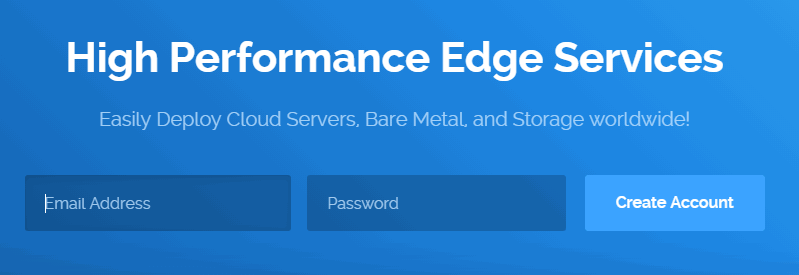
Πρώτο κεφάλι προς Vultr και δημιουργήστε έναν νέο λογαριασμό.
Εισαγάγετε τη διεύθυνση email σας, ορίστε έναν ισχυρό κωδικό πρόσβασης και κάντε κλικ στη δημιουργία λογαριασμού που θα σας μεταφέρει στη σελίδα χρέωσης.
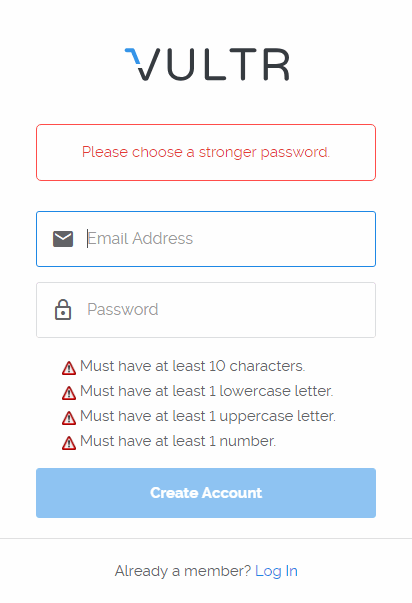
Ο Vultr δέχεται Bitcoin αλλά όχι αρχικά. Ο λογαριασμός σας πρέπει να χρηματοδοτηθεί με πιστωτική κάρτα ή PayPal πριν από την κατάθεση σε Bitcoin.
Επιλέξτε τον τρόπο πληρωμής, επιλέξτε το ποσό που θα πιστωθεί στον λογαριασμό σας και μετά ολοκληρώστε τη διαδικασία χρέωσης. Εν τω μεταξύ, προχωρήστε και επαληθεύστε τη διεύθυνση email σας. Μόλις ολοκληρωθεί, είστε έτοιμοι να αναπτύξετε διακομιστές.
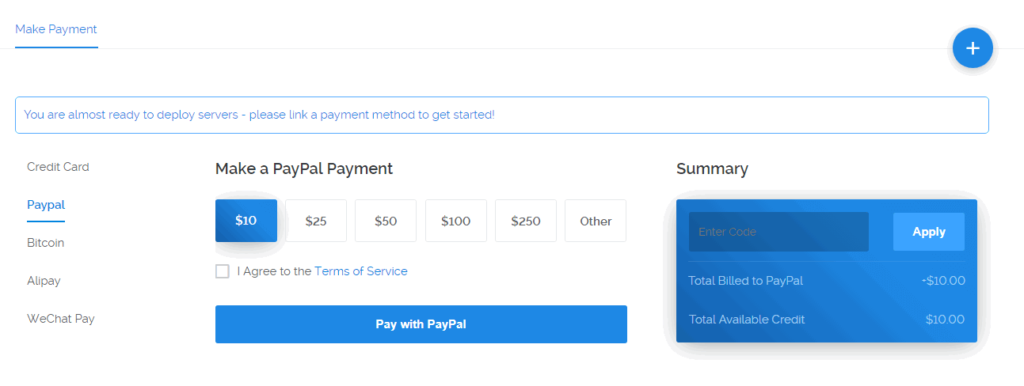
Ανάπτυξη διακομιστή masternode στο Vultr
Μόλις ολοκληρωθεί η διαδικασία εγγραφής και χρέωσης, συνδεθείτε στον λογαριασμό σας (my.vultr.com). Τώρα μεταβείτε στο μενού διακομιστών και στην επάνω δεξιά γωνία κάντε κλικ στο σύμβολο συν για να δημιουργήσετε έναν νέο διακομιστή.
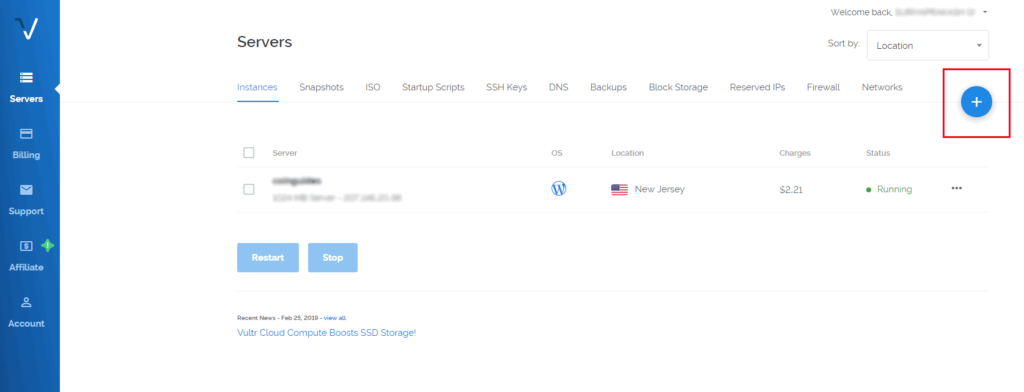
Επιλογή τοποθεσίας διακομιστή
Η τοποθεσία του διακομιστή σας δεν έχει καμία σημασία για τους masternodes, οπότε εναπόκειται σε εσάς να επιλέξετε την τοποθεσία. Επιλέξτε μια τοποθεσία κοντά σας ή οτιδήποτε θέλετε.
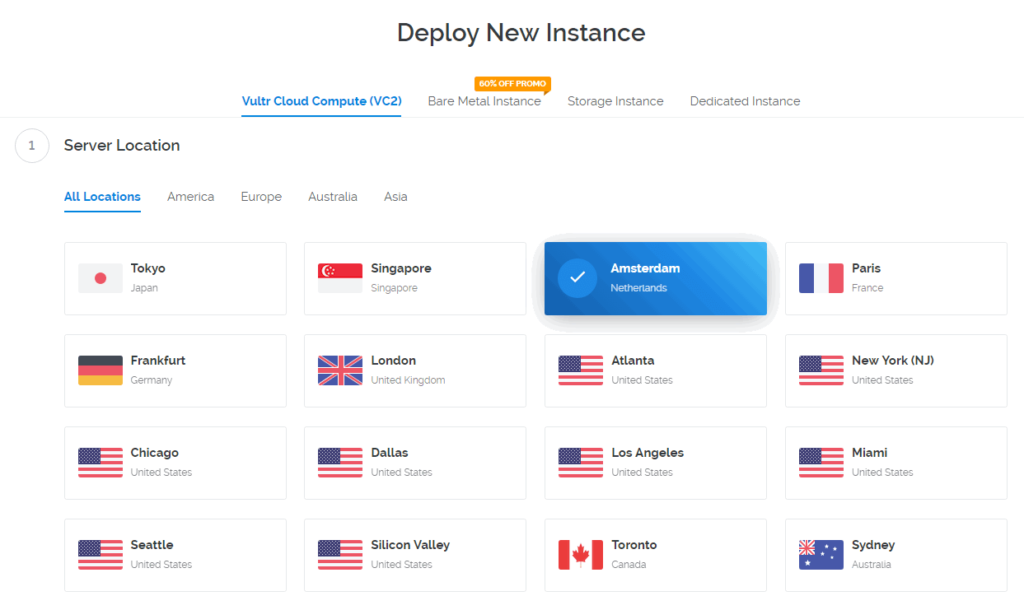
Τύπος διακομιστή
Ο τύπος διακομιστή δεν είναι παρά το λειτουργικό σύστημα που θα θέλατε να εγκαταστήσετε στο VPS σας. Μπορείτε να εκτελέσετε masternodes τόσο στα Windows όσο και στο Ubuntu OS. Ωστόσο, όπως προτείνουμε στους περισσότερους, σας προτείνουμε να επιλέξετε το Ubuntu 16.04 x64 ως τύπο διακομιστή.
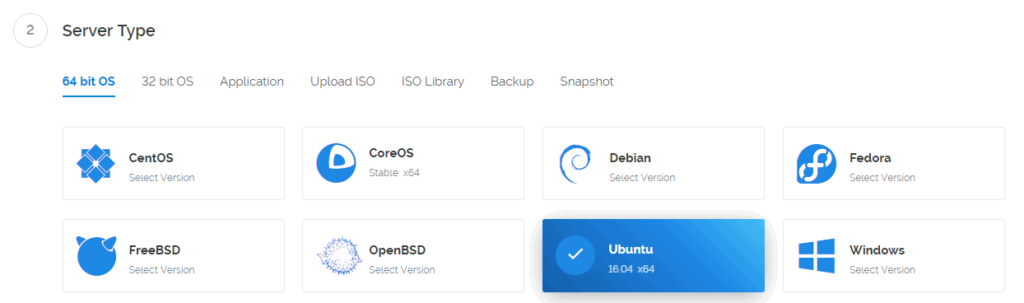
Μην ανησυχείτε αν δεν ξέρετε πώς να χειριστείτε το Ubuntu OS. Έχουμε ένα ξεχωριστό άρθρο που εξηγεί τα βασικά που θα μοιραστούμε στο τέλος αυτού του άρθρου.
Μέγεθος διακομιστή
Τα προγράμματα Vultr VPS ξεκινούν από 5 $ / μήνα που περιλαμβάνουν: 25 GB SSD (αποθήκευση), 1 Εικονική CPU, 1 GB μνήμης RAM και 1000 GB εύρους ζώνης. Αυτό το σχέδιο είναι περισσότερο από αρκετό για να φιλοξενήσει 1 ή 2 ή ακόμα και 3 διαφορετικούς masternodes (εξαρτάται από το μέγεθος blockchain) στον ίδιο διακομιστή.
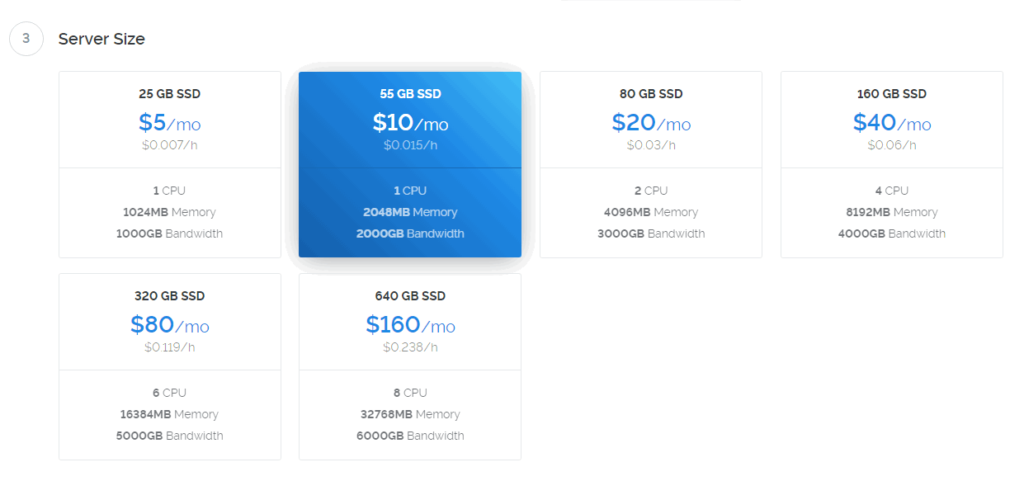
Αλλά θυμηθείτε ότι δεν συνιστάται η εκτέλεση περισσότερων masternodes παράλληλα, ειδικά εάν ο διακομιστής έχει χαμηλή μνήμη. Θα μπορούσε να προκαλέσει διακοπή λειτουργίας ή επανεκκίνηση συχνά, η οποία με τη σειρά της θα επηρεάσει τις πληρωμές σας στο masternode. Επίσης, η μνήμη RAM 1 GB δεν είναι αρκετή για τη συλλογή δυαδικών αρχείων, οπότε θα χρειαστεί να δημιουργήσετε ένα αρχείο ανταλλαγής. Για αυτόν τον λόγο σας προτείνουμε να επιλέξετε το μέγεθος του διακομιστή που προσφέρει τουλάχιστον 2 GB μνήμης RAM. Το $ 10 / μήνα είναι κατάλληλο για την εκτέλεση πολλών masternodes. Εκτός από 2 GB RAM θα έχετε 55 GB SSD και εύρος ζώνης 2000 GB. Καλώς! ας ολοκληρώσουμε τη ρύθμιση του διακομιστή.
Πρόσθετες δυνατότητες και ρυθμίσεις
Στις πρόσθετες επιλογές, ελέγξτε το IPv6 για να ενεργοποιήσετε τη λειτουργία δωρεάν. Δεν χρειάζονται αυτόματα αντίγραφα ασφαλείας και προστασία DDOS προς το παρόν. Εισαγάγετε το όνομα και την ετικέτα κεντρικού υπολογιστή διακομιστή για το VPS σας. Στη συνέχεια, επιλέξτε τελικά πόσες παρουσίες θέλετε να δημιουργήσετε (ποσότητα διακομιστή που είναι 1) και στη συνέχεια κάντε κλικ στο “Ανάπτυξη τώρα”.
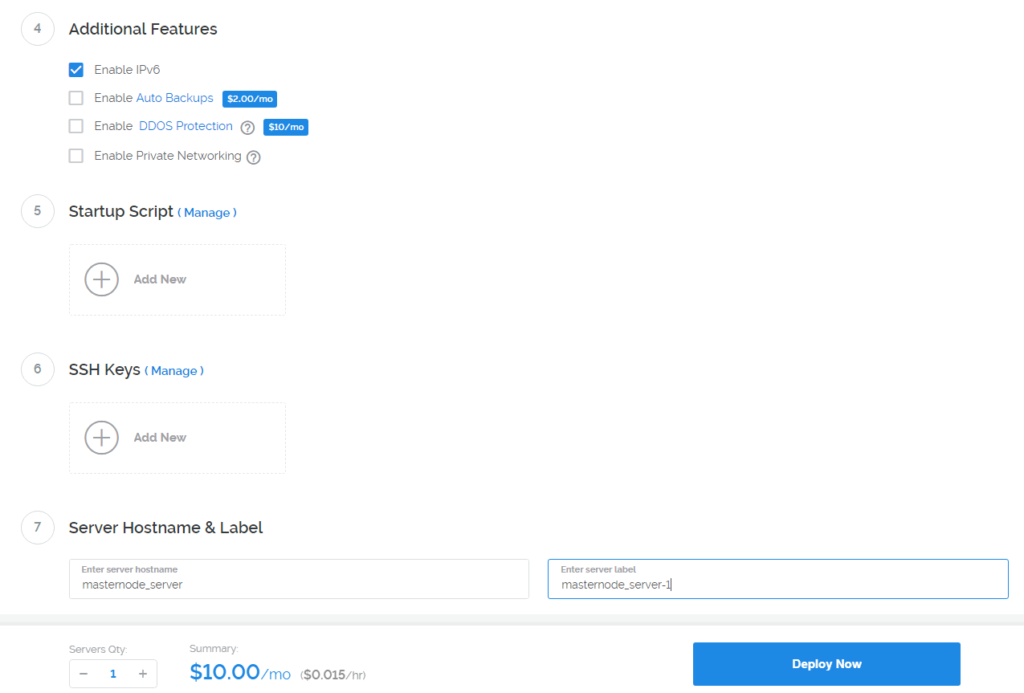
Η Vultr θα ξεκινήσει την εγκατάσταση του διακομιστή σας. Αυτή η διαδικασία θα διαρκέσει λίγα λεπτά και μόλις ολοκληρωθεί θα πρέπει να δείτε την κατάσταση ως “Τρέξιμο”.

Ο διακομιστής σας είναι πλέον σε λειτουργία. Μόλις ολοκληρωθεί η εγκατάσταση, κάντε κλικ στη διαχείριση διακομιστή για να λάβετε υπόψη τις λεπτομέρειες του διακομιστή. Τώρα για να συνδεθείτε στον απομακρυσμένο διακομιστή σας χρειαζόμαστε τις ακόλουθες λεπτομέρειες:
- Διεύθυνση IP διακομιστή
- Όνομα χρήστη και
- Κωδικός πρόσβασης
Θα βρείτε αυτές τις πληροφορίες στη σελίδα επισκόπησης του πίνακα ελέγχου του διακομιστή σας. Αντιγράψτε αυτά τα διαπιστευτήρια πρόσβασης για να συνδεθείτε στο VPS σας.
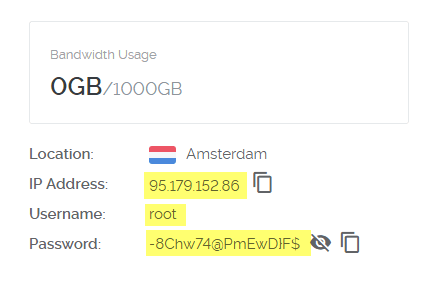
Πρόσβαση στο VPS μέσω SSH
Τώρα για να συνδεθείτε με ασφάλεια στον απομακρυσμένο διακομιστή σας χρειαζόμαστε έναν πελάτη SSH. Ενώ οι χρήστες Mac και Linux έχουν πρόσβαση στον διακομιστή χρησιμοποιώντας το παράθυρο του τερματικού τους. Οι χρήστες των Windows πρέπει να κατεβάσουν την εφαρμογή που ονομάζεται PuTTY.
Λήψη PuTTY: https://www.putty.org/
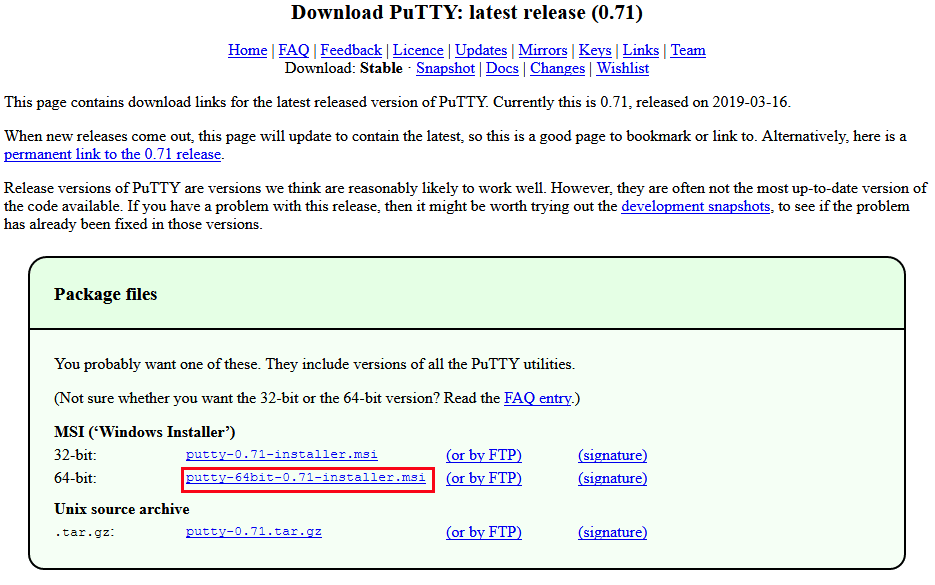
Σημείωση: Εξηγήσαμε για το PuTTY σε αυτόν τον οδηγό. Μεταβείτε στην ενότητα «σύνδεση σε απομακρυσμένο διακομιστή».
Ανοίξτε το PuTTY, εισαγάγετε τη διεύθυνση IP VPS, επιλέξτε θύρα ως 22, επιλέξτε τύπο σύνδεσης ως SSH και μετά κάντε κλικ στο άνοιγμα. Ενδέχεται τώρα να δείτε προειδοποίηση πιστοποιητικού. απλώς κάντε κλικ στο ναι και θα ανοίξει το παράθυρο της γραμμής εντολών.
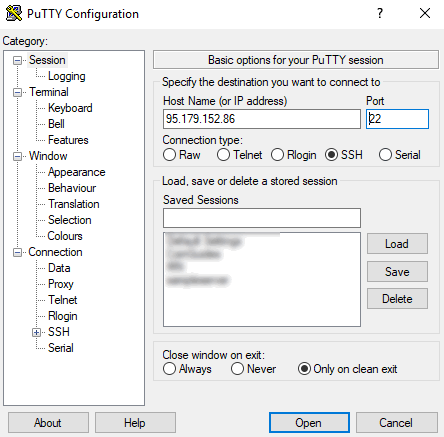
Τώρα συνδεθείτε στον απομακρυσμένο διακομιστή σας χρησιμοποιώντας τα διαπιστευτήρια σύνδεσης που αντιγράψατε πριν.
Συνδεθείτε ως root, αντιγράψτε τον κωδικό πρόσβασης, κάντε δεξί κλικ για επικόλληση και πατήστε enter.
Σημείωση: Για λόγους ασφαλείας δεν θα βλέπετε τίποτα να εμφανίζεται στο πεδίο κωδικού πρόσβασης.
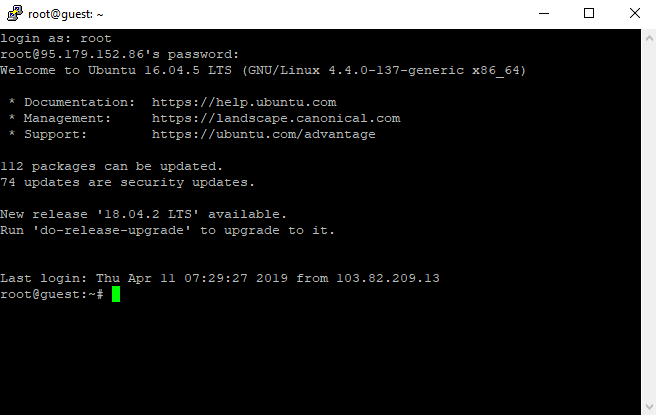
Τώρα είστε συνδεδεμένοι στο διακομιστή.
Αλλαγή κωδικού πρόσβασης Vultr VPS
Δεδομένου ότι ο κωδικός πρόσβασης σας δόθηκε από την υπηρεσία φιλοξενίας, συνιστάται να αλλάξετε αμέσως τον κωδικό πρόσβασης ρίζας για λόγους ασφαλείας.
Στο παράθυρο της κονσόλας απλώς πληκτρολογήστε την ακόλουθη εντολή και πατήστε enter
passwd root
Τώρα θα σας ζητηθεί να ορίσετε έναν νέο κωδικό πρόσβασης. Εισαγάγετε και επιβεβαιώστε έναν νέο κωδικό πρόσβασης για πρόσβαση root. Βεβαιωθείτε ότι ο κωδικός πρόσβασης έχει τουλάχιστον 12 χαρακτήρες και περιέχει αριθμούς, γράμματα και ειδικούς χαρακτήρες. Επίσης, όπως είπαμε, δεν θα βλέπετε τίποτα στο πεδίο κωδικού πρόσβασης, αλλά μόλις επιβεβαιωθεί ο κωδικός πρόσβασης θα πρέπει να δείτε αυτό το μήνυμα επιτυχίας που αναφέρει “ο κωδικός πρόσβασης ενημερώθηκε επιτυχώς”.
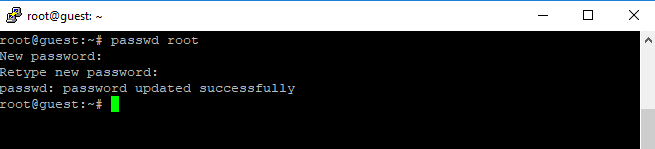
Αυτό είναι. Ο διακομιστής σας λειτουργεί και βρίσκεται στον έλεγχό σας. Τώρα, αφού ο διακομιστής έχει αναπτυχθεί με επιτυχία, θα χρειαστεί να εγκαταστήσουμε τα απαραίτητα πακέτα, να εκτελέσουμε το πρόγραμμα εγκατάστασης masternode, να κάνουμε παράλληλη συναλλαγή και να επεξεργαστούμε το αρχείο διαμόρφωσης ανάλογα για να εγκαταστήσουμε με επιτυχία και να ξεκινήσουμε το masternode. Θα καλύψουμε όλα αυτά τα βήματα σε ένα ξεχωριστό άρθρο.
Προς το παρόν ανατρέξτε σε αυτήν τη λίστα εντολών VPS και masternode που θα διευκολύνουν τα πράγματα στο μέλλον. Εναλλακτικά, εάν έχετε έτοιμο το ποσό ασφάλειας για το αγαπημένο σας κέρμα masternode, αναζητήστε τον οδηγό εγκατάστασης στο διαδίκτυο και ξεκινήστε το masternode σας σήμερα.
